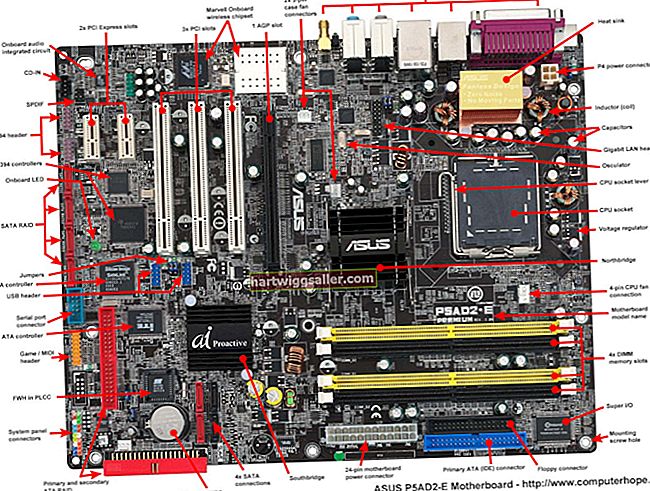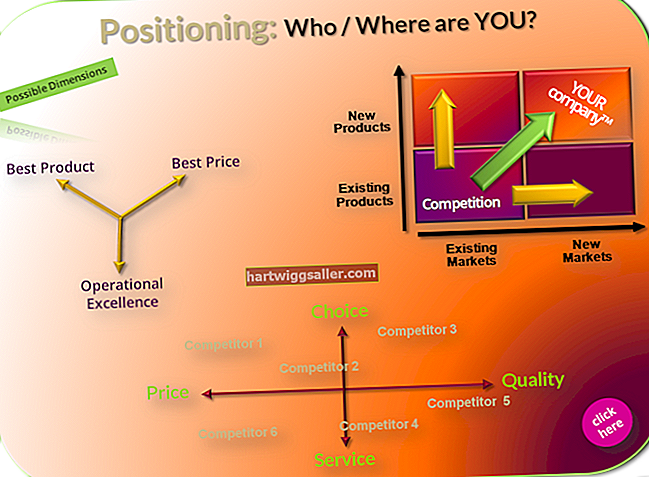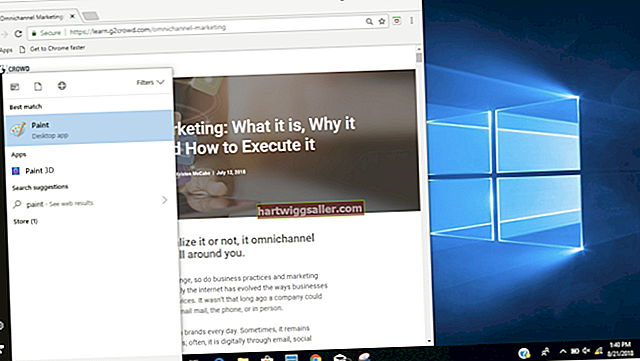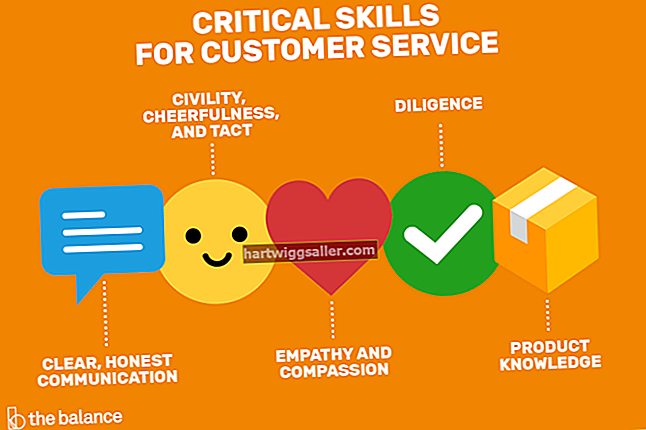"மின்கிராஃப்ட்" என்பது அனைத்து ஆபத்துகளிலிருந்தும் தப்பித்துக்கொண்டு திறந்த உலக சூழலை ஆராய்ந்து மாற்ற வீரர்களை அனுமதிக்கும் ஒரு விளையாட்டு. வரைபடங்களின் நடைமுறை இயல்பு என்னவென்றால், ஒவ்வொரு முறையும் நீங்கள் ஒரு புதிய விளையாட்டைத் தொடங்கும்போது, சூழல் வேறுபட்டது. பிற "மின்கிராஃப்ட்" ரசிகர்கள் மற்றும் பிளேயர்களால் தனிப்பயன் வடிவமைக்கப்பட்ட வரைபடங்களை இயக்க விரும்பினால், இணையத்திலிருந்து இலவசமாக பதிவிறக்கம் செய்யலாம். அலைவரிசையைச் சேமிப்பதற்காக இந்த வரைபடங்கள் வழக்கமாக காப்பகப்படுத்தப்படுகின்றன, மேலும் அவற்றை விளையாட்டில் பயன்படுத்துவதற்கு முன்பு உங்கள் கணினியில் உள்ள சரியான கோப்புறையில் பிரித்தெடுக்க வேண்டும்.
வலைத்தளங்களைப் பதிவிறக்கவும்
MinecraftMaps.com, Minecraft World Share மற்றும் MinecraftDL (வளங்களில் உள்ள இணைப்புகள்) போன்ற வலைத்தளங்களிலிருந்து "Minecraft" வரைபடங்கள் இலவச பதிவிறக்கங்களாக கிடைக்கின்றன. காப்பகப்படுத்தப்பட்ட வரைபடக் கோப்பை உங்கள் கணினியில் பதிவிறக்க, "பதிவிறக்கு" அல்லது "வரைபடத்தைப் பதிவிறக்கு" பொத்தானைக் கிளிக் செய்க. இந்த வலைத்தளங்களில் வெவ்வேறு வகைகளில் வரைபடங்கள் உள்ளன, அவை வெவ்வேறு விளையாட்டு பாணிகளுக்கு பொருத்தமானவை, அதாவது உயிர்வாழ்வது, புதிர்களைத் தீர்ப்பது மற்றும் அரக்கர்களைக் கொல்வது. வரைபடங்கள் பொதுவாக ஒரு குறிப்பிட்ட விளையாட்டு பாணியை உருவாக்கி அவற்றை இலவசமாக விநியோகிக்கும் ரசிகர்களால் உருவாக்கப்படுகின்றன.
கோப்புறையைச் சேமிக்க நகலெடுக்கிறது
பதிவிறக்கம் முடிந்ததும், நீங்கள் காப்பகப்படுத்தப்பட்ட கோப்பைத் தேர்ந்தெடுத்து அதை "Minecraft" "சேமிக்கிறது" கோப்புறையில் நகலெடுக்க வேண்டும். இதைச் செய்ய, பதிவிறக்கம் செய்யப்பட்ட கோப்பை வலது கிளிக் செய்து சூழல் மெனுவிலிருந்து "நகலெடு" என்பதைத் தேர்ந்தெடுக்கவும். மாற்றாக, கோப்பை இடது கிளிக் செய்து கோப்பை நகலெடுக்க உங்கள் விசைப்பலகையில் "Ctrl-C" ஐ அழுத்தவும். அடுத்து நீங்கள் "Minecraft" ஐத் தொடங்க வேண்டும் மற்றும் துவக்கி சாளரத்தில் "விருப்பங்கள்" பொத்தானைக் கிளிக் செய்க. திறக்கும் துவக்க விருப்பங்கள் சாளரத்தில் காட்டப்பட்டுள்ள "வட்டில் விளையாட்டு இருப்பிடம்" க்கு அடுத்த இணைப்பைக் கிளிக் செய்க. இது உங்கள் கணினியில் "Minecraft" கோப்புறையைத் திறக்கும். "Minecraft" கோப்புறையில் "சேமிக்கிறது" கோப்புறையைத் திறந்து, காப்பகப்படுத்தப்பட்ட வரைபடக் கோப்பை ஒட்ட "Ctrl-V" ஐ அழுத்தவும்.
பிரித்தெடுத்தல்
பதிவிறக்கம் செய்யப்பட்ட காப்பகப்படுத்தப்பட்ட கோப்பை "சேமிக்கிறது" கோப்புறையில் நகலெடுத்ததும், அதைப் பயன்படுத்துவதற்கு முன்பு அதைப் பிரித்தெடுக்க வேண்டும். .ZIP வடிவத்தில் காப்பகப்படுத்தப்பட்ட கோப்புகளுக்கான விண்டோஸ் 7 க்கு சொந்த ஆதரவு உள்ளது, எனவே கோப்புகளை பிரித்தெடுக்க நீங்கள் எந்த வெளிப்புற நிரல்களையும் நிறுவ தேவையில்லை. காப்பகப்படுத்தப்பட்ட வரைபடக் கோப்பில் வலது கிளிக் செய்து, சூழல் மெனுவிலிருந்து "அனைத்தையும் பிரித்தெடு" என்பதைத் தேர்ந்தெடுக்கவும். உங்கள் கணினியில் உள்ள "சேமிக்கிறது" கோப்புறையில் வரைபடக் கோப்புகளைப் பிரித்தெடுக்க "பிரித்தெடு" பொத்தானைக் கிளிக் செய்க. இது சரியான வடிவத்தில் பிரித்தெடுக்கப்படுவதால் நீங்கள் அதை "Minecraft" இல் திறக்கலாம்.
வரைபடத்தைத் தேர்ந்தெடுப்பது
வரைபடத்தில் விளையாடத் தொடங்க, உங்கள் "Minecraft" கணக்கில் உள்நுழைய வேண்டும். துவக்க சாளரத்தில் உங்கள் பயனர்பெயர் மற்றும் கடவுச்சொல் கேட்கப்படும். "உள்நுழை" பொத்தானைக் கிளிக் செய்து, "ஒற்றை வீரர்" என்பதைத் தேர்ந்தெடுக்கவும். இங்கிருந்து பதிவிறக்கம் செய்யப்பட்ட வரைபடத்தின் பெயரை "உலகத்தைத் தேர்ந்தெடு" திரையில் கிளிக் செய்யலாம். வரைபடத்தை ஏற்ற மற்றும் விளையாட்டை விளையாட "தேர்ந்தெடுக்கப்பட்ட உலகத்தை இயக்கு" என்பதைக் கிளிக் செய்க. சில தனிப்பயன் வரைபடங்கள் எவ்வாறு விளையாடுவது என்பது குறித்த சிறப்பு வழிமுறைகளைக் கொண்டுள்ளன. இந்த வழிமுறைகள் வரைபடத்தின் பதிவிறக்க மற்றும் விளக்க பக்கத்தில் அல்லது வரைபடத்துடன் பிரித்தெடுக்கப்பட்ட தனி உரை கோப்பாக காட்டப்பட்டுள்ளன.